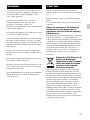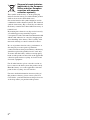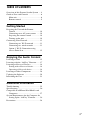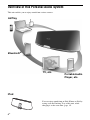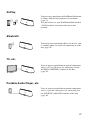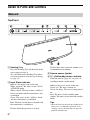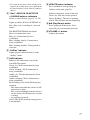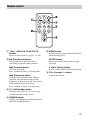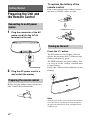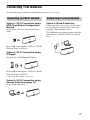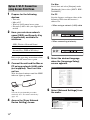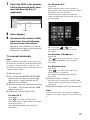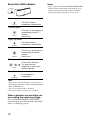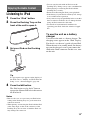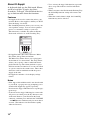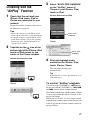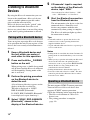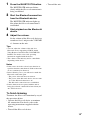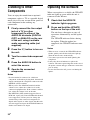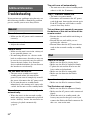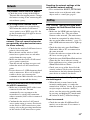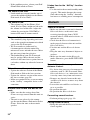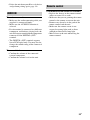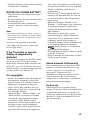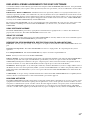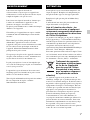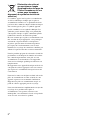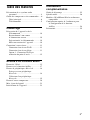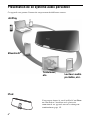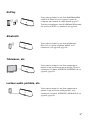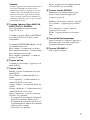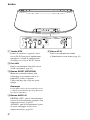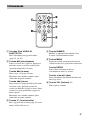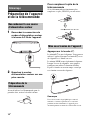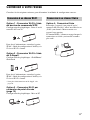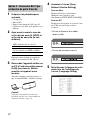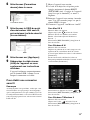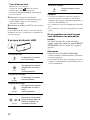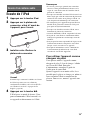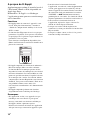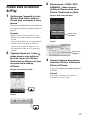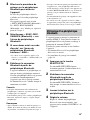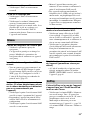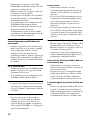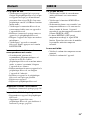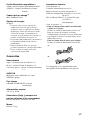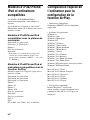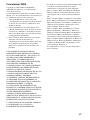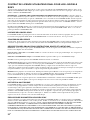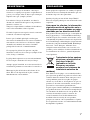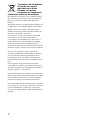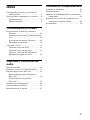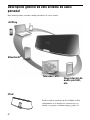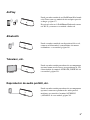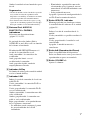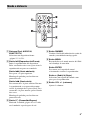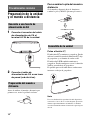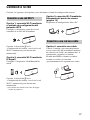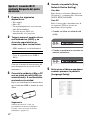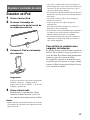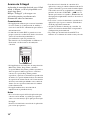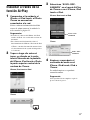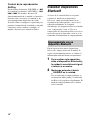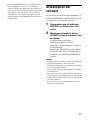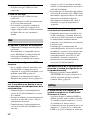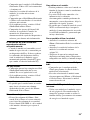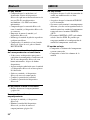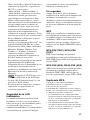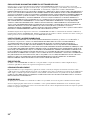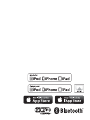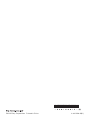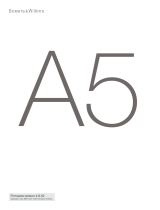Sony RDP-XA900IPN Mode d'emploi
- Catégorie
- Haut-parleurs d'amarrage
- Taper
- Mode d'emploi

RDP-XA900iPN
Personal Audio
System
Operating Instructions GB
Mode d’emploi FR
Manual de
instrucciones
ES
La page est en cours de chargement...
La page est en cours de chargement...
La page est en cours de chargement...
La page est en cours de chargement...
La page est en cours de chargement...
La page est en cours de chargement...
La page est en cours de chargement...
La page est en cours de chargement...
La page est en cours de chargement...
La page est en cours de chargement...
La page est en cours de chargement...
La page est en cours de chargement...
La page est en cours de chargement...
La page est en cours de chargement...
La page est en cours de chargement...
La page est en cours de chargement...
La page est en cours de chargement...
La page est en cours de chargement...
La page est en cours de chargement...
La page est en cours de chargement...
La page est en cours de chargement...
La page est en cours de chargement...
La page est en cours de chargement...
La page est en cours de chargement...
La page est en cours de chargement...
La page est en cours de chargement...
La page est en cours de chargement...
La page est en cours de chargement...
La page est en cours de chargement...
La page est en cours de chargement...
La page est en cours de chargement...
La page est en cours de chargement...
La page est en cours de chargement...
La page est en cours de chargement...
La page est en cours de chargement...

1
FR
Pour éviter tout risque d’incendie ou
d’électrocution, n’exposez pas cet appareil aux
éclaboussures et évitez de placer dessus des objets
remplis de liquide, tels que des vases.
Pour éviter tout risque d’incendie, n’obstruez pas
l’orifice de ventilation de l’appareil avec des
journaux, des nappes, des rideaux, etc.
Ne placez pas de flammes nues, comme des bougies
allumées, sur l’appareil.
N’installez pas l’appareil dans un espace confiné,
notamment dans une bibliothèque ou un meuble
encastré.
Etant donné que la fiche principale permet de
débrancher l’appareil du secteur, raccordez
l’appareil à une prise secteur facilement accessible.
Si vous observez une quelconque anomalie de
l’appareil, débranchez immédiatement la fiche
principale de la prise secteur.
N’exposez pas les piles ou les appareils contenant
des piles à une chaleur excessive, notamment aux
rayons directs du soleil, à une flamme, etc.
La pile peut exploser si vous ne la manipulez pas
avec soin. Ne rechargez pas la pile, ne la démontez
et ne la jetez pas au feu.
L’appareil n’est pas déconnecté du secteur aussi
longtemps qu’il reste branché sur la prise secteur,
même s’il a été mis hors tension.
Tenez la pile au lithium hors de la portée des enfants.
En cas d’ingestion de la pile, consultez
immédiatement un médecin.
Si une pile n’est pas correctement remplacée, elle
risque d’exploser. Remplacez-la uniquement par
une pile de même type ou d’un type équivalent.
Remplacez la pile par une pile au lithium Sony
CR2025.
L’utilisation d’une autre pile peut entraîner un
risque d’incendie ou d’explosion.
Avis à l’intention des clients : les
informations suivantes s’appliquent
uniquement aux appareils vendus dans
des pays qui appliquent les directives
de l’Union Européenne
Ce produit a été fabriqué par ou pour le compte de
Sony Corporation, 1-7-1 Konan Minato-ku Tokyo,
108-0075 Japon. Toutes les questions relatives à la
conformité des produits basées sur la législation
européenne doivent être adressées à son
représentant, Sony Deutschland GmbH, Hedelfinger
Strasse 61, 70327 Stuttgart, Allemagne.
Pour toute question relative au Service Après-Vente
ou à la Garantie, merci de bien vouloir vous référer
aux coordonnées qui vous sont communiquées dans
les documents « Service (SAV) » ou Garantie.
Traitement des appareils
électriques et électroniques
en fin de vie (Applicable
dans les pays de l’Union
Européenne et aux autres
pays européens disposant
de systèmes de collecte
sélective)
Ce symbole, apposé sur le produit ou sur son
emballage, indique que ce produit ne doit pas être
traité avec les déchets ménagers. Il doit être remis à
un point de collecte approprié pour le recyclage des
équipements électriques et électroniques. En vous
assurant que ce produit sont mis au rebut de façon
appropriée, vous participez activement à la
prévention des conséquences négatives que leur
mauvais traitement pourrait provoquer sur
l’environnement et sur la santé humaine. Le
recyclage des matériaux contribue par ailleurs à la
préservation des ressources naturelles. Pour toute
information complémentaire au sujet du recyclage
de ce produit, vous pouvez contacter votre
municipalité, votre déchetterie locale ou le point de
vente où vous avez acheté le produit.
AVERTISSEMENT ATTENTION

2
FR
Elimination des piles et
accumulateurs usagés
(Applicable dans les pays de
l’Union Européenne et aux
autres pays européens
disposant de systèmes de collecte
sélective)
Ce symbole, apposé sur les piles et accumulateurs
ou sur les emballages, indique que les piles et
accumulateurs fournis avec ce produit ne doivent
pas être traités comme de simples déchets ménagers.
Sur certains types de piles, ce symbole apparaît
parfois combiné avec un symbole chimique. Les
symboles pour le mercure (Hg) ou le plomb (Pb)
sont rajoutés lorsque ces piles contiennent plus de
0,0005% de mercure ou 0,004% de plomb.
En vous assurant que ces piles et accumulateurs sont
mis au rebut de façon appropriée, vous participez
activement à la prévention des conséquences
négatives que leur mauvais traitement pourrait
provoquer sur l’environnement et sur la santé
humaine. Le recyclage des matériaux contribue par
ailleurs à la préservation des ressources naturelles.
Pour les produits qui pour des raisons de sécurité, de
performance ou d’intégrité de données nécessitent
une connexion permanente à une pile ou à un
accumulateur, il conviendra de vous rapprocher
d’un service technique qualifié pour effectuer son
remplacement.
En rapportant votre appareil électrique en fin de vie
à un point de collecte approprié vous vous assurez
que la pile ou l’accumulateur incorporé sera traité
correctement.
Pour tous les autres cas de figure et afin d’enlever les
piles ou accumulateurs en toute sécurité de votre
appareil, reportez-vous au manuel d’utilisation.
Rapportez les piles ou accumulateurs usagés au
point de collecte approprié pour le recyclage.
Pour toute information complémentaire au sujet du
recyclage de ce produit ou des piles et
accumulateurs, vous pouvez contacter votre
municipalité, votre déchetterie locale ou le point de
vente où vous avez acheté ce produit.

3
FR
Table des matières
Présentation de ce système audio
personnel ................................................. 4
Guide des composants et des commandes ... 6
Unité principale ....................................... 6
Télécommande ........................................ 9
Démarrage
Préparation de l’appareil et de la
télécommande ....................................... 10
Raccordement à une source
d’alimentation secteur ........................... 10
Préparation de la télécommande ........... 10
Mise sous tension de l’appareil ............. 10
Connexion à votre réseau ........................... 11
Connexion à un réseau Wi-Fi ............... 11
Connexion à un réseau filaire ............... 11
Option 3 : Connexion Wi-Fi par
recherche du point d’accès .................... 12
Ecoute d’un contenu audio
Ecoute de l’iPod ......................................... 15
Ecoute avec la fonction AirPlay ................. 17
Ecoute de périphériques Bluetooth ............ 18
Pairage avec un périphérique
Bluetooth ............................................... 18
Utilisation d’un périphérique
Bluetooth ............................................... 19
Ecoute d’autres composants ....................... 20
Mise à jour du logiciel ............................... 21
Initialisation de l’appareil .......................... 21
Information
complémentaires
Guide de dépannage ...................................22
Spécifications .............................................26
Modèles d’iPad/iPhone/iPod et ordinateurs
compatibles ............................................28
Configuration requise de l’ordinateur pour
la configuration de la fonction
AirPlay ..................................................28
Précautions .................................................29

4
FR
Présentation de ce système audio personnel
Cet appareil vous permet d’écouter du son provenant de différentes sources.
iPod
Vous pouvez écouter le son d’un iPod, d’un iPhone
ou d’un iPad en l’installant sur le plateau de
connexion de cet appareil, tout en le rechargeant
simultanément (page 15).
AirPlay
Bluetooth
®
Téléviseur,
etc.
Lecteur audio
portable, etc.

5
FR
AirPlay
Vous pouvez écouter le son d’un iPad/iPhone/iPod
touch ou d’iTunes avec cet appareil à partir de
n’importe quel endroit de votre maison (page 17).
Vous devez configurer votre iPad/iPhone/iPod touch
sur un réseau Wi-Fi et y connecter cet appareil.
Bluetooth
Vous pouvez écouter le son d’un périphérique
Bluetooth, tel qu’un téléphone mobile, en le
connectant à cet appareil (page 18).
Téléviseur, etc.
Vous pouvez écouter le son d’un composant en
option, tel qu’un téléviseur ou un lecteur CD, en le
connectant à la borne AUDIO IN (DIGITAL) de cet
appareil (page 20).
Lecteur audio portable, etc.
Vous pouvez écouter le son d’un composant en
option, tel qu’un lecteur audio portable, en le
connectant à la borne AUDIO IN (ANALOG) de cet
appareil (page 20).

6
FR
Guide des composants et des commandes
Dessus/Avant
A Plateau de connexion
Appuyez sur le plateau de connexion, situé
à l’avant de l’appareil, pour l’ouvrir ou le
fermer.
Installez votre iPod sur le plateau de
connexion si vous souhaitez l’utiliser sur
ce dernier ou le recharger (page 15).
B Témoin d’état d’entrée
Indique l’état d’entrée de l’appareil.
Blanc (normal) : l’appareil est en mode
iPod/AUDIO IN.
Blanc (petit) : l’appareil est en mode
AirPlay/Bluetooth et la connexion n’est
pas établie.
Vert : l’appareil est en mode AirPlay et la
connexion est établie.
Bleu : l’appareil est en mode Bluetooth et
la connexion est établie.
Clignote au démarrage d’une opération.
Clignote à trois reprises lorsque le volume
est réglé au minimum ou au maximum.
C Capteur de télécommande (interne)
D Touche, témoin ?/1 (marche/veille)
Met l’appareil sous tension (page 10) ou en
mode veille/veille réseau.
Indique l’état de l’alimentation de
l’appareil.
Vert (allumé) : l’appareil est sous tension.
Vert (clignotant) : la mise sous tension de
l’appareil est en cours.
Rouge : l’appareil est en mode veille.
Orange : l’appareil est en mode veille
réseau.
Unité principale

7
FR
Conseils
• Lorsque l’appareil est en mode veille réseau et
reçoit une commande de lecture sur un
périphérique AirPlay, l’appareil se met sous
tension et lance automatiquement la lecture.
• Pour faire basculer l’appareil entre le mode
veille et le mode veille réseau, maintenez la
touche ?/1 enfoncée jusqu’à ce que la couleur
du témoin ?/1 change.
E Touches, témoins iPod, AUDIO IN,
BLUETOOTH PAIRING
Pour sélectionner un appareil source
(page 15, 18, 20).
S’allume en orange (iPod ou AUDIO IN)
ou en bleu (Bluetooth) selon la source
sélectionnée.
Le témoin BLUETOOTH indique l’état de
la connexion Bluetooth.
Bleu (allumé) : la connexion est établie.
Bleu (clignote lentement) : l’établissement
de la connexion est en cours.
Bleu (clignote rapidement) : le mode de
pairage est activé.
F Témoin AirPlay
S’allume en vert lorsque l’appareil est en
mode AirPlay.
G Témoin LINK
Indique l’état de la connexion du réseau
filaire/Wi-Fi.
Vert (allumé) : la connexion Wi-Fi est
établie.
Vert (clignotant) : l’établissement de la
connexion Wi-Fi est en cours.
Orange (allumé) : la connexion filaire est
établie.
Orange (clignotant) : l’établissement de la
connexion filaire est en cours.
Rouge (clignotant) : l’une des situations
suivantes s’est produite.
– Cet appareil ne parvient pas à détecter le
point d’accès/routeur LAN sans fil.
– La méthode de sécurité/le mot de passe
sélectionné pour le point d’accès/routeur
LAN sans fil est erroné.
– Une erreur s’est produite.
Eteint : le processus de configuration du
réseau Wi-Fi n’est pas terminé.
H Touche, témoin UPDATE
Maintenez cette touche enfoncée pour
lancer la mise à jour du logiciel de
l’appareil (page 21).
Indique l’état de mise à jour de l’appareil.
Vert (allumé) : l’appareil peut être mis à
jour.
Vert (clignotant) : la mise à jour de
l’appareil est en cours.
Eteint : l’appareil ne doit pas être mis à
jour.
I Touche u (lecture/pause)
Lance la lecture de l’appareil. Appuyez à
plusieurs reprises sur cette touche pour
suspendre/reprendre la lecture.
J Touche VOLUME +/–
Pour régler le volume.

8
FR
Arrière
A Touche WPS
Permet de connecter l’appareil à votre
réseau Wi-Fi. Pour plus d’informations,
consultez le « Guide de configuration
d’AirPlay via le réseau Wi-Fi » fourni.
B Port LAN
Pour le raccordement d’un câble réseau
(LAN) (non fourni, page 11).
C Bouton RESET (NETWORK)
Maintenez ce bouton enfoncé pour
réinitialiser les paramètres réseau (le
témoin ?/1 se met à clignoter).
Utilisez un objet fin, tel qu’une petite
épingle.
Remarque
Les paramètres autres que les paramètres réseau,
y compris les informations de pairage Bluetooth,
ne sont pas réinitialisés.
D Bornes AUDIO IN
DIGITAL (OPT) : pour le raccordement à
la prise de sortie numérique (optique) d’un
composant externe (page 20).
ANALOG : pour le raccordement à la prise
de sortie analogique (stéréo) d’un
composant externe (page 20).
E Borne AC IN
Pour le raccordement du cordon
d’alimentation secteur fourni (page 10).

9
FR
A Touches iPod, AUDIO IN,
BLUETOOTH
Pour sélectionner un appareil source
(page 15, 18, 20).
B Touche u (lecture/pause)
Lance la lecture de l’appareil. Appuyez à
plusieurs reprises sur cette touche pour
suspendre/reprendre la lecture.
Touche > (avance)
Pour passer à la plage suivante.
Maintenez cette touche enfoncée pour
rechercher un point souhaité.
Touche . (retour)
Pour revenir à la plage précédente. Pendant
la lecture, cette opération permet de
revenir au début de la plage en cours. Pour
revenir à la plage précédente, appuyez à
deux reprises.
Maintenez cette touche enfoncée pour
rechercher un point souhaité.
C Touche ?/1 (marche/veille)
Met l’appareil sous tension (page 10) ou en
mode veille/veille réseau.
D Touche DIMMER
Modifie la luminosité du témoin d’état
d’entrée (brillant/sombre/éteint).
E Touche MENU
Permet de revenir au menu précédent de
l’iPod installé sur le plateau de connexion.
Touche ENTER
Pour valider l’élément de menu
sélectionné ou lancer la lecture.
Touche V (haut)/v (bas)
Pour sélectionner un élément de menu ou
une plage à lire.
F Touche VOL (Volume) +/–
Pour régler le volume.
Télécommande

10
FR
Préparation de l’appareil
et de la télécommande
1
Raccordez le connecteur du
cordon d’alimentation secteur
à la borne AC IN de l’appareil.
2 Branchez le cordon
d’alimentation secteur sur une
prise murale.
Avant d’utiliser la télécommande pour la
première fois, retirez la feuille isolante.
Pour remplacer la pile de la
télécommande
Si la télécommande ne fonctionne plus,
remplacez sa pile (CR2025) par une neuve.
Appuyez sur la touche ?/1
Le témoin ?/1 se met à clignoter. Vous pouvez
utiliser l’appareil lorsque le témoin ?/1 cesse
de clignoter et s’allume en vert.
Le témoin LINK se met également à clignoter.
Lorsqu’il cesse de clignoter, vous pouvez
configurer ou utiliser la fonction AirPlay.
Il peut s’écouler un certain temps avant que
ces témoins cessent de clignoter.
Remarque
Une fois la lecture du périphérique connecté
terminée, si aucune opération n’est exécutée
pendant environ 20 minutes, l’appareil passe
automatiquement en mode de veille/veille réseau.
Démarrage
Raccordement à une source
d’alimentation secteur
Préparation de la
télécommande
Mise sous tension de l’appareil
j
côté e orienté vers le haut

11
FR
Connexion à votre réseau
Consultez les descriptions suivantes pour déterminer la méthode de configuration correcte.
Option 1 : Connexion Wi-Fi à l’aide
du bouton de commande WPS
Configuration du périphérique : Point d’accès/
routeur LAN sans fil
Pour plus d’informations, consultez le point
A du « Guide de configuration d’AirPlay via
le réseau Wi-Fi » fourni.
Option 2 : Connexion Wi-Fi à l’aide
de D-Sappli*
Configuration du périphérique : iPad/iPhone/
iPod touch
Pour plus d’informations, consultez le point
B du « Guide de configuration d’AirPlay via
le réseau Wi-Fi » fourni.
* Pour plus d’informations sur D-Sappli, voir
page 16.
Option 3 : Connexion Wi-Fi par
recherche du point d’accès
(page 12)
Configuration du périphérique : Mac ou PC
Option 4 : Connexion filaire
Raccordez l’appareil à un point d’accès/
routeur LAN sans fil à l’aide d’un câble réseau
(LAN) (non fourni). Mettez ensuite cet
appareil sous tension.
Le témoin LINK s’allume en orange lorsque la
connexion est établie (environ 90 secondes
plus tard).
Connexion à un réseau Wi-Fi Connexion à un réseau filaire

12
FR
1 Préparez les périphériques
suivants.
• Cet appareil
•Mac ou PC
• Point d’accès/routeur LAN sans fil
• Câble réseau (LAN) (non fourni) le cas
échéant
2 Ayez sous la main le nom de
votre réseau sans fil (SSID) et
votre clé de sécurité (le cas
échéant).
Reportez-vous au mode d’emploi du
point d’accès/routeur LAN sans fil.
3 Raccordez l’appareil au Mac ou
au PC à l’aide d’un câble réseau
(LAN) (non fourni). Mettez
ensuite cet appareil sous
tension.
Attendez 4 minutes environ jusqu’à ce
que le témoin LINK s’allume en orange.
Conseil
Vous pouvez également exécuter cette
procédure sans fil. Voir « Pour établir une
connexion sans fil » (page 13).
4 Accédez à l’écran [Sony
Network Device Setting].
Pour un Mac
Démarrez Safari et sélectionnez
[Bonjour] sous [Signets], puis
sélectionnez [SONY: RDP-XA900iPN].
Pour un PC
Démarrez le navigateur et saisissez l’une
des URL suivantes dans sa barre
d’adresse.
• En cas d’utilisation d’un câble
réseau (LAN)
• En cas de connexion sans fil
5 Sélectionnez la langue de votre
choix lors de l’affichage de
l’écran [Language Setup].
Option 3 : Connexion Wi-Fi par
recherche du point d’accès
SSID (nom du réseau sans fil)
Clé de sécurité (clé WEP ou WPA)

13
FR
6 Sélectionnez [Paramètres
réseau] dans le menu.
7 Sélectionnez le SSID du point
d’accès/routeur LAN sans fil,
puis saisissez la clé de sécurité
(le cas échéant).
8 Sélectionnez sur [Appliquer].
9 Débranchez le câble réseau
(LAN) de l’appareil en vous
conformant aux instructions
affichées.
L’appareil redémarre automatiquement,
puis le témoin LINK s’allume en vert
lorsque la connexion est établie.
Pour établir une connexion
sans fil
Remarque
Avant d’entamer cette procédure, sachez que votre
réseau Wi-Fi ne sera pas protégé aussi longtemps
que la configuration ne sera pas terminée. Une fois
la configuration terminée, votre réseau Wi-Fi sera de
nouveau protégé quand vous activerez une sécurité
LAN sans fil.
1 Mettez l’appareil sous tension.
2 A l’aide d’un objet fin, tel qu’une petite
épingle, maintenez le bouton RESET
(NETWORK) situé à l’arrière de l’appareil
jusqu’à ce que le témoin ?/1 se mette à
clignoter.
3 Remettez l’appareil sous tension. Attendez
entre 70 et 120 secondes jusqu’à ce que le
témoin LINK s’éteigne.
4 Connectez l’appareil à un Mac ou à un PC.
Pour Mac OS X
Mettez le Mac sous tension.
Cliquez sur l’icône en haut de l’écran.
Mettez le Wi-Fi ou l’AirPort sous tension.
Ensuite, sélectionnez [Ouvrir Préférences
Réseau…].
Sélectionnez [RDP-XA900iPN_Setup] dans la
liste des réseaux.
Pour Windows 8 UI
Mettez le PC sous tension.
Déplacez le pointeur de la souris jusqu’au coin
supérieur droit (ou inférieur droit) de l’écran
d’accueil pour afficher les icônes et sélectionnez
[Paramètres].
Sur un écran tactile, affichez les icônes en
balayant à partir du bord droit de l’écran d’accueil
et sélectionnez [Paramètres].
Sélectionnez ou appuyez sur l’icône ou .
Sélectionnez [RDP-XA900iPN_Setup] dans la
liste des réseaux.
Pour Windows 7/Windows 8
Mettez le PC sous tension.
Cliquez sur l’icône au bas de l’écran.
Sélectionnez [RDP-XA900iPN_Setup] dans la
liste des réseaux.
Paramètres réseau
SSID

14
FR
Pour Windows Vista
Mettez le PC sous tension.
Cliquez sur l’icône au bas de l’écran.
Cliquez sur [Connexion à un réseau].
Sélectionnez [RDP-XA900iPN_Setup] dans la
liste des réseaux.
5 Exécutez les étapes 4 à 8 ci-dessus.
L’appareil redémarre automatiquement, puis le
témoin LINK s’allume en vert lorsque la
connexion est établie.
6 Reconnectez le Mac ou le PC à votre réseau.
Remarque
La procédure doit être menée à son terme dans les
10 minutes. Si vous n’y arrivez pas, recommencez à
partir de l’étape 2.
A propos du témoin LINK
Conseils
• Vous pouvez également connecter l’appareil à
votre réseau sans fil ou filaire à l’aide d’autres
méthodes, telles que la configuration manuelle, la
saisie de code PIN WPS, etc.
• Le cas échéant, vous pouvez définir une adresse IP
fixe.
• Le cas échéant, vous pouvez configurer un serveur
proxy.
Si un problème survient lorsque
vous définissez les paramètres
réseau
A l’aide d’un objet fin, tel qu’une petite
épingle, maintenez enfoncé le bouton RESET
(NETWORK) situé à l’arrière de l’appareil
(page 8).
Remarques
• Maintenir le bouton RESET (NETWORK)
enfoncé entraîne la réinitialisation des paramètres
réseau de l’appareil.
• Les paramètres autres que les paramètres réseau, y
compris les informations de pairage Bluetooth, ne
sont pas réinitialisés.
S’allume en vert.
(Vert)
La connexion au réseau
Wi-Fi est établie.
Clignote en vert.
(Vert)
Cet appareil se connecte
actuellement au réseau
Wi-Fi.
Veuillez patienter.
S’allume en orange.
(Orange)
La connexion au réseau
filaire est établie.
Clignote en orange.
(Orange)
Cet appareil se connecte
actuellement au réseau
filaire.
Veuillez patienter.
Clignote en rouge k S’allume en rouge
(Rouge)
Une erreur s’est produite.
Recommencez depuis le
début ou modifiez vos
paramètres réseau.
Le témoin s’éteint.
(Rien)
Aucune connexion n’est
établie.

15
FR
Ecoute de l’iPod
1
Appuyez sur la touche iPod.
2 Appuyez sur le plateau de
connexion, situé à l’avant de
l’appareil, pour l’ouvrir.
3 Installez votre iPod sur le
plateau de connexion.
Conseil
Si un message contextuel s’affiche sur l’écran
de l’iPod, reportez-vous au « Guide de
configuration d’AirPlay via le réseau Wi-Fi »
ou consultez la section « A propos de D-
Sappli » (page 16).
4 Appuyez sur la touche u.
L’iPod passe en mode de lecture. Vous
pouvez commander l’iPod raccordé, via
cet appareil ou directement via l’iPod.
Remarques
• Si vous ne pouvez pas garantir une connexion
correcte, retirez préalablement la housse ou la
coque de votre iPod avant de l’installer dans le
plateau de connexion.
• Lorsque vous installez ou retirez l’iPod, tenez-le au
même angle que celui du connecteur du plateau de
connexion. Ne tordez ou ne pliez pas l’iPod, car
vous risqueriez d’endommager le connecteur.
• Ne transportez pas l’appareil lorsqu’un iPod est
installé sur le plateau de connexion. Cela peut
provoquer un dysfonctionnement.
• Lorsque vous installez ou retirez l’iPod, tenez
fermement le plateau de connexion.
• Avant de débrancher l’iPod, suspendez la lecture.
• Si la pile de votre iPod est extrêmement faible,
rechargez-la pendant un certain temps avant de
l’utiliser.
• Sony ne peut être tenu responsable de la perte ou de
l’altération de données enregistrées sur l’iPod
lorsque vous le raccordez à cet appareil.
• Pour plus d’informations sur les conditions de
l’environnement d’utilisation de votre iPod,
consultez le site Web d’Apple Inc.
Pour utiliser l’appareil comme
chargeur de piles
Vous pouvez utiliser l’appareil comme
chargeur de piles. L’état de charge s’affiche
sur l’écran de l’iPod. Pour plus
d’informations, consultez le guide de
l’utilisateur de votre iPod.
Quand l’appareil est en mode veille, il est
possible que la pile ne se charge pas, même si
vous raccordez l’iPod au connecteur du
plateau. Dans ce cas, mettez l’appareil sous
tension.
Ecoute d’un contenu audio

16
FR
A propos de D-Sappli
Application pour système d’accueil réservée à
l’iPod touch, iPhone et iPad, disponible sur
Apple App Store.
Recherchez « D-Sappli » et téléchargez
l’application gratuite pour en savoir davantage
sur les fonctions.
Fonctions
• D-Sappli permet de connecter l’appareil à votre
réseau. Pour plus d’informations, consultez le
« Guide de configuration d’AirPlay via le réseau
Wi-Fi » fourni.
• La fonction Son EQ permet de créer vos propres
paramètres d’égaliseur. Vous pouvez sélectionner
les préréglages de l’égaliseur ou personnaliser les
paramètres selon vos goûts.
Cette fonction est uniquement disponible si un
iPhone, un iPod touch ou un iPad est installé sur le
plateau de connexion.
• D-Sappli comprend trois fonctions de minuterie :
Réveil en musique, Mise en veille et Alarme.
La fonction Réveil en musique permet de lire/
suspendre la lecture de la musique de votre choix à
une heure déterminée. La fonction Mise en veille
permet de spécifier une heure à laquelle la lecture
de la musique doit s’arrêter. La fonction Alarme
comprend une fonction Répétition et une fonction
Sommeil. Vous pouvez sélectionner l’iPod ou un
son prédéfini comme source audio. Ces
trois fonctions sont tributaires de l’alimentation de
l’appareil.
• D-Sappli comprend également une fonction
d’agrandissement de l’affichage de l’horloge.
Remarques
• Si l’application à relier à cet appareil n’est pas
téléchargée sur votre iPod, il se peut qu’un
message contextuel vous invitant à télécharger
D-Sappli s’affiche à plusieurs reprises.
Désactivez la fonction de liaison de l’application
afin que le message contextuel n’apparaisse plus.
• Pour désactiver la fonction de liaison de
l’application, raccordez le cordon d’alimentation
secteur, puis appuyez sur la touche ?/1 afin de
mettre l’appareil sous tension. Retirez votre iPod
du connecteur dock, puis maintenez les touches
VOLUME – et u simultanément enfoncées
pendant plus de 2 secondes. (Le témoin de l’iPod
clignote rapidement si la fonction est désactivée.)
• Pour réactiver la fonction de liaison de
l’application, répétez les étapes ci-dessus. Le
témoin de l’iPod clignote lentement.
• Lorsque vous retirez l’iPod du plateau de
connexion, la valeur par défaut de la fonction Son
EQ est rétablie.
• Lorsque le volume sonore est élevé, il se peut la
fonction Son EQ soit inefficace.

17
FR
Ecoute avec la fonction
AirPlay
1
Vérifiez que l’appareil et votre
iPhone, iPod touch, iPad ou
iTunes sont connectés à votre
réseau.
Pour plus d’informations sur la connexion
de l’appareil au réseau, reportez-vous à la
page 11.
Conseils
• Mettez d’abord à jour le logiciel de votre
iPhone, iPod touch ou iPad vers la dernière
version.
• Pour plus d’informations sur l’utilisation de
l’iPhone, iPod touch, iPad ou d’iTunes,
reportez-vous au mode d’emploi ou à la
documentation d’aide de votre appareil ou
logiciel.
2 Tapotez/cliquez sur l’icône
située dans le coin inférieur
droit de l’écran de l’iPhone,
iPod touch ou iPad ou en haut
au centre de la fenêtre
d’iTunes.
iPhone, iPod touch ou iPad
iTunes
3 Sélectionnez « SONY: RDP-
XA900iPN » dans le menu
AirPlay d’iTunes ou de votre
iPhone, iPod touch ou iPad.
iPhone, iPod touch ou iPad
iTunes
4 Lancez la lecture du contenu
audio de l’iPhone, iPod touch,
iPad ou d’iTunes.
L’appareil commence automatiquement
la lecture.
Conseil
Si la lecture ne démarre pas, répétez la
procédure à partir de l’étape 1.
SONY: RDP-
XA900iPN
SONY: RDP-
XA900iPN

18
FR
Pour commander la lecture
AirPlay
Vous pouvez utiliser les touches VOLUME
+/–, u de l’appareil ainsi que les touches
VOLUME +/–, u, . et > de la
télécommande. L’utilisation à partir de
l’appareil et de la télécommande n’est active
que si vous sélectionnez l’appareil comme
périphérique de sortie.
Quand vous utilisez iTunes, configurez-le si
vous souhaitez le commander à partir de
l’appareil et de la télécommande.
Ecoute de périphériques
Bluetooth
Vous pouvez utiliser la connexion Bluetooth
pour écouter sans fil, à l’aide de l’appareil, le
son provenant d’un périphérique Bluetooth, tel
qu’un téléphone mobile ou un lecteur audio
portable.
Les périphériques Bluetooth doivent être
préalablement « pairés » l’un à l’autre. Une
fois le pairage des périphériques Bluetooth
terminé, il n’est pas nécessaire de le
recommencer, à moins que les informations de
pairage soient supprimées.
Vous pouvez enregistrer jusqu’à
neuf périphériques Bluetooth à pairer sur
l’appareil. Si vous enregistrez un 10ème
périphérique, les informations le moins
récemment utilisées sont supprimées.
1 Pour effectuer cette opération,
installez un périphérique
Bluetooth à moins d’un mètre
de l’appareil.
2 Maintenez enfoncée la touche
PAIRING de l’appareil.
Lorsque le pairage démarre, un double
bip retentit et le témoin Bluetooth
clignote rapidement. Le mode de pairage
de l’appareil est activé.
Pairage avec un périphérique
Bluetooth

19
FR
3 Effectuez la procédure de
pairage sur le périphérique
Bluetooth pour détecter
l’appareil.
La liste des périphériques détectés
s’affiche sur l’écran du périphérique
Bluetooth.
Cet appareil apparaît sous le nom
« SONY: RDP-XA900iPN (Bluetooth) ».
Si « SONY: RDP-XA900iPN
(Bluetooth) » ne s’affiche pas, répétez à
partir de l’étape 1.
4 Sélectionnez « SONY: RDP-
XA900iPN (Bluetooth) », sur
l’écran du périphérique
Bluetooth.
5 Si vous devez saisir un code
d’accès* sur l’écran du
périphérique Bluetooth,
saisissez « 0000 ».
* Le code d’accès est parfois appelé « Clé
d’accès », « Code PIN », « Numéro PIN » ou
« Mot de passe ».
6 Etablissez la connexion
Bluetooth à partir du
périphérique Bluetooth.
L’appareil mémorise le périphérique en
tant que dernier périphérique connecté.
Certains périphériques Bluetooth peuvent
se connecter automatiquement à
l’appareil, une fois le pairage terminé.
Le témoin Bluetooth s’allume lorsque la
connexion est établie.
Conseils
• Pour plus d’informations sur l’utilisation du
périphérique à connecter, reportez-vous au mode
d’emploi qui l’accompagne.
• Pour établir le pairage avec d’autres périphériques
Bluetooth, répétez les étapes 1 à 5 pour chaque
périphérique.
Remarques
• Après 5 minutes environ, le mode de pairage est
annulé. Si le mode de pairage est annulé en cours
de procédure, recommencez à partir de l’étape 1.
• Lorsque vous tentez de pairer pour la première fois
l’appareil avec votre périphérique Bluetooth, le
mode de pairage s’active dès que vous appuyez sur
la touche BLUETOOTH. Dans ce cas, le mode de
pairage n’est pas annulé au bout de 5 minutes
environ.
• Les informations de pairage sont supprimées suite
à une réparation, etc.
• Le code d’accès de l’appareil est fixé à « 0000 ».
L’appareil ne peut pas être pairé à un périphérique
Bluetooth dont le code d’accès n’est pas « 0000 ».
L’appareil prend en charge la protection de
contenu SCMS-T. Vous pouvez écouter un
périphérique Bluetooth prenant en charge la
protection de contenu SCMS-T.
Vérifiez les points suivants avant d’utiliser
l’appareil.
• La fonction Bluetooth d’un périphérique
Bluetooth est activée.
• La procédure de pairage est terminée
(page 18).
1 Appuyez sur la touche
BLUETOOTH.
Le témoin BLUETOOTH clignote
lentement pendant l’établissement de la
connexion Bluetooth.
2 Etablissez la connexion
Bluetooth à partir du
périphérique Bluetooth.
Le témoin BLUETOOTH s’allume en
bleu lorsque la connexion Bluetooth est
établie.
3 Lancez la lecture sur le
périphérique Bluetooth.
4 Réglez le volume.
Réglez le volume du périphérique
Bluetooth à un niveau modéré, puis
appuyez sur les touches VOLUME +/– de
l’appareil.
Utilisation d’un périphérique
Bluetooth
La page est en cours de chargement...
La page est en cours de chargement...
La page est en cours de chargement...
La page est en cours de chargement...
La page est en cours de chargement...
La page est en cours de chargement...
La page est en cours de chargement...
La page est en cours de chargement...
La page est en cours de chargement...
La page est en cours de chargement...
La page est en cours de chargement...
La page est en cours de chargement...
La page est en cours de chargement...
La page est en cours de chargement...
La page est en cours de chargement...
La page est en cours de chargement...
La page est en cours de chargement...
La page est en cours de chargement...
La page est en cours de chargement...
La page est en cours de chargement...
La page est en cours de chargement...
La page est en cours de chargement...
La page est en cours de chargement...
La page est en cours de chargement...
La page est en cours de chargement...
La page est en cours de chargement...
La page est en cours de chargement...
La page est en cours de chargement...
La page est en cours de chargement...
La page est en cours de chargement...
La page est en cours de chargement...
La page est en cours de chargement...
La page est en cours de chargement...
La page est en cours de chargement...
La page est en cours de chargement...
La page est en cours de chargement...
La page est en cours de chargement...
La page est en cours de chargement...
La page est en cours de chargement...
La page est en cours de chargement...
La page est en cours de chargement...
La page est en cours de chargement...
La page est en cours de chargement...
La page est en cours de chargement...
La page est en cours de chargement...
La page est en cours de chargement...
La page est en cours de chargement...
La page est en cours de chargement...
La page est en cours de chargement...
La page est en cours de chargement...
La page est en cours de chargement...
La page est en cours de chargement...
La page est en cours de chargement...
-
 1
1
-
 2
2
-
 3
3
-
 4
4
-
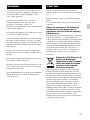 5
5
-
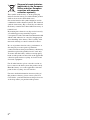 6
6
-
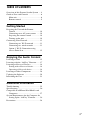 7
7
-
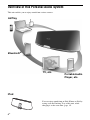 8
8
-
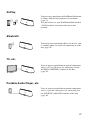 9
9
-
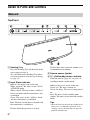 10
10
-
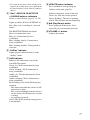 11
11
-
 12
12
-
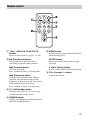 13
13
-
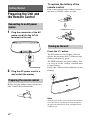 14
14
-
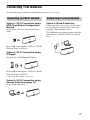 15
15
-
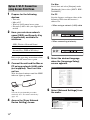 16
16
-
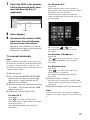 17
17
-
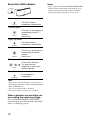 18
18
-
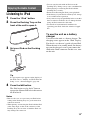 19
19
-
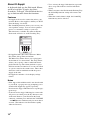 20
20
-
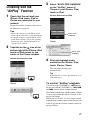 21
21
-
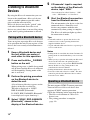 22
22
-
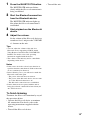 23
23
-
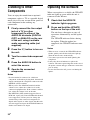 24
24
-
 25
25
-
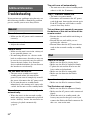 26
26
-
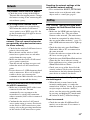 27
27
-
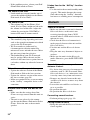 28
28
-
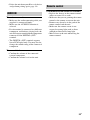 29
29
-
 30
30
-
 31
31
-
 32
32
-
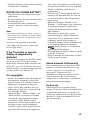 33
33
-
 34
34
-
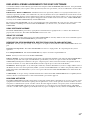 35
35
-
 36
36
-
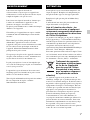 37
37
-
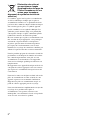 38
38
-
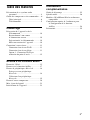 39
39
-
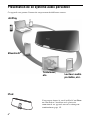 40
40
-
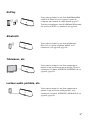 41
41
-
 42
42
-
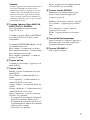 43
43
-
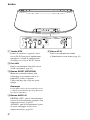 44
44
-
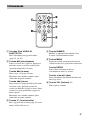 45
45
-
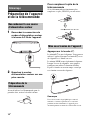 46
46
-
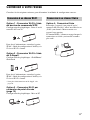 47
47
-
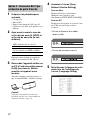 48
48
-
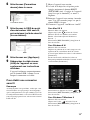 49
49
-
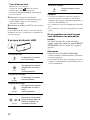 50
50
-
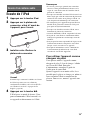 51
51
-
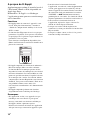 52
52
-
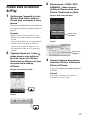 53
53
-
 54
54
-
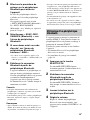 55
55
-
 56
56
-
 57
57
-
 58
58
-
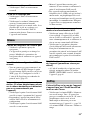 59
59
-
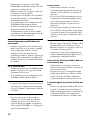 60
60
-
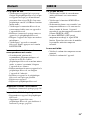 61
61
-
 62
62
-
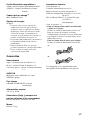 63
63
-
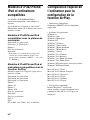 64
64
-
 65
65
-
 66
66
-
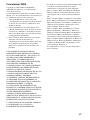 67
67
-
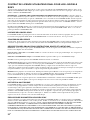 68
68
-
 69
69
-
 70
70
-
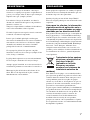 71
71
-
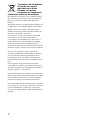 72
72
-
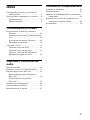 73
73
-
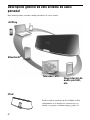 74
74
-
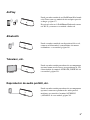 75
75
-
 76
76
-
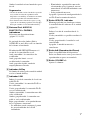 77
77
-
 78
78
-
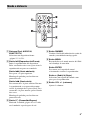 79
79
-
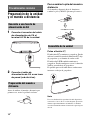 80
80
-
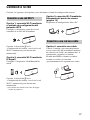 81
81
-
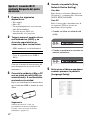 82
82
-
 83
83
-
 84
84
-
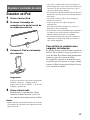 85
85
-
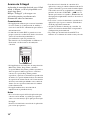 86
86
-
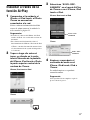 87
87
-
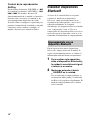 88
88
-
 89
89
-
 90
90
-
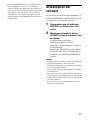 91
91
-
 92
92
-
 93
93
-
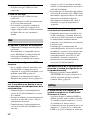 94
94
-
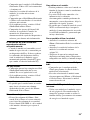 95
95
-
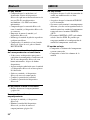 96
96
-
 97
97
-
 98
98
-
 99
99
-
 100
100
-
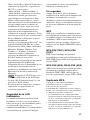 101
101
-
 102
102
-
 103
103
-
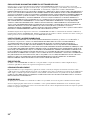 104
104
-
 105
105
-
 106
106
-
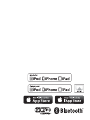 107
107
-
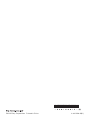 108
108
Sony RDP-XA900IPN Mode d'emploi
- Catégorie
- Haut-parleurs d'amarrage
- Taper
- Mode d'emploi
dans d''autres langues
Documents connexes
-
Sony RDP-XA700iPN Le manuel du propriétaire
-
Sony RDP-X200IPN Le manuel du propriétaire
-
Sony RDP-X200iP Le manuel du propriétaire
-
Sony RDP-XA700iP Manuel utilisateur
-
Sony RDP-XA700iP Le manuel du propriétaire
-
Sony RDP-X60iP Le manuel du propriétaire
-
Sony RDP-XF300IPN Le manuel du propriétaire
-
Sony RDP-XA900IP Mode d'emploi
-
Sony RDP-XA700iPN Le manuel du propriétaire
-
Sony RDP-XF300IP Le manuel du propriétaire